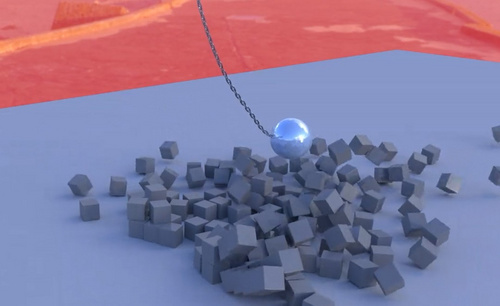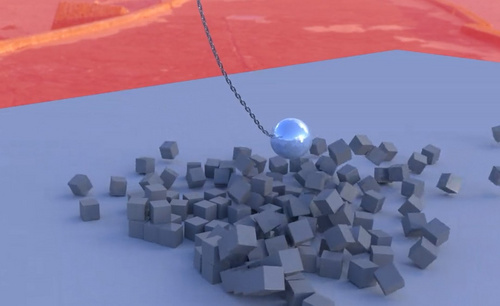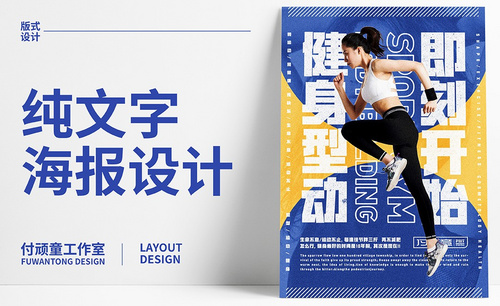分享maya玛雅动力学碰撞的方法
发布时间:2021年08月20日 15:16
maya玛雅是顶级三维动画软件,在国外绝大多数的视觉设计领域都在使用这个软件,并且国内也是越来越普及的。这个软件体系更完善,因此国内很多的三维动画制作人员都开始转向这个软件,今天呢,小编就来给大家分享maya玛雅动力学碰撞的方法,快来一起学习吧!
1.【打开】Autodesk Maya2018,按【Shift+右键】往右下方Torus,画出圆环,调整【细分程度】6,调整【polytorus1】面板参数。
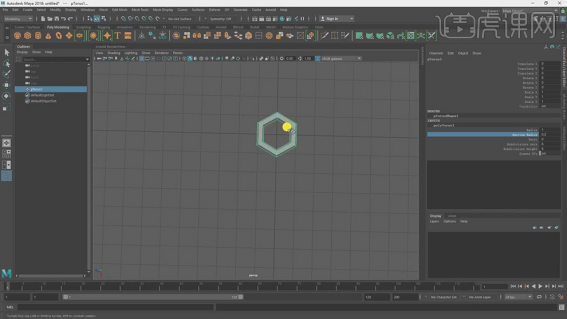
2.【右键】Vertex选择点模式,选择【底部点】,按【W】拖动,按【Ctrl+D】复制,按【E】旋转工具,进行旋转。调整【X】-90,使用【W】向上移动。
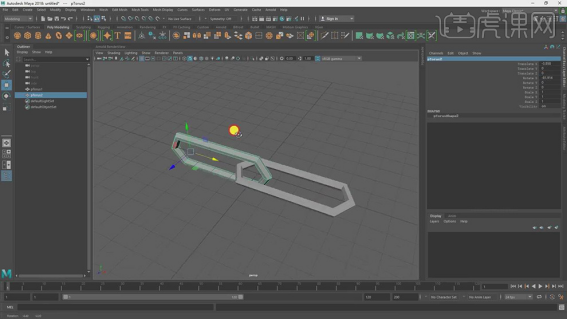
3.选择【两个模型】,按【Ctrl+D】复制,使用【W】移动工具,调整【位置】。按【Shift+D】重复上次操作,全选调整【Z】-90,按【R】缩小调整。
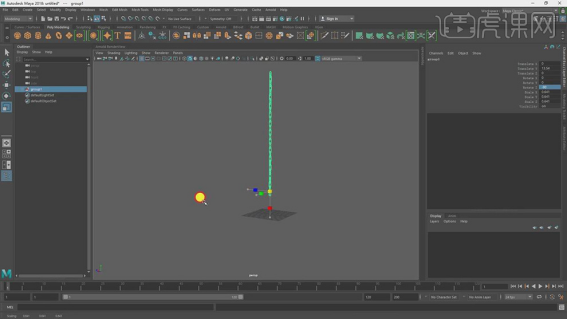
4.按【右键】右滑sphere,新建【球体】,按【R】放大调整,调整【位置】。选择【球体】与【铁链】,按【右键】Combine。
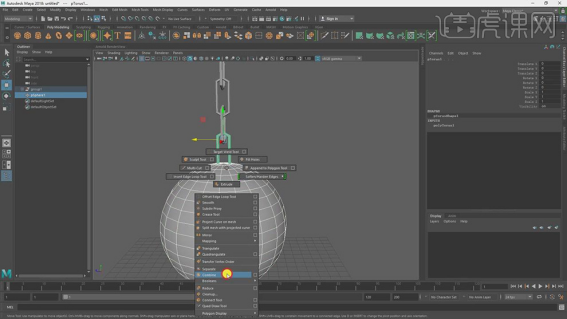
5.全选【模型】,点击【冻结变换】,点击【删除历史】。调整【FX】面板,点击【Bullet】,点击【Acture Rigld Body】后方的方框,调整【Collider shape Type】,调整【Friction】0,点击【Apply and close】。
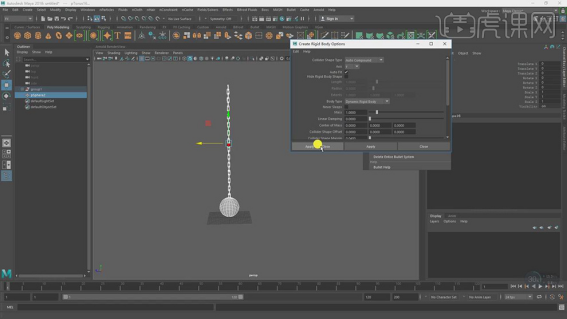
6.选择【铁链】模型,点击【Bullet】面板,点击【Delete Entiae Bullet System】,再次点击【Acture Rigld Body】后方的方框,调整【Friction】0,点击【Apply and close】。
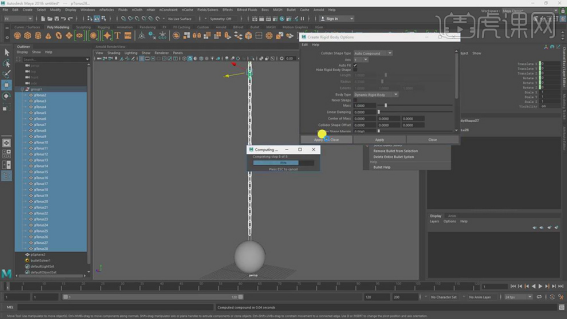
7.选择【模型】,点击【Acture Rigld Body】后方的方框,调整【Collider shape Type】Auto Compound,点击【Apply and close】。
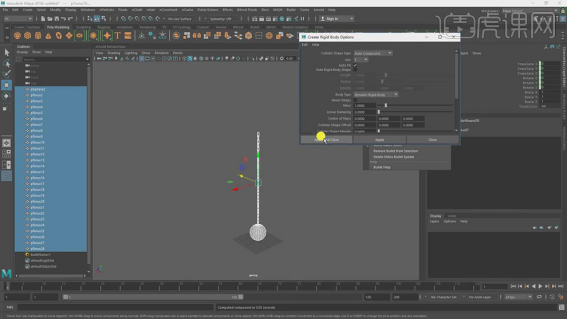
8.选择【铁链】模型,按【Ctrl+G】编组,按【V】吸附到点,按【E】旋转工具,调整【角度】。选择【顶端铁链】,调整【Mass】0。
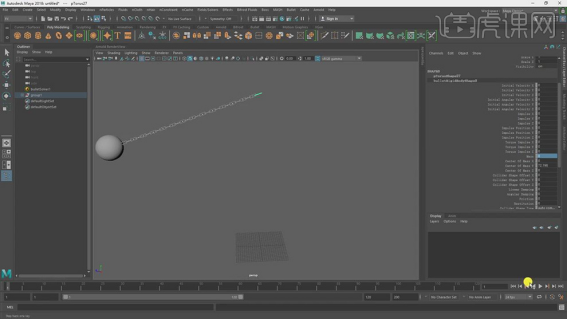
9.选择【最底端铁链】,调整【Mass】0.2。选择【球体】,调整【Mass】4。
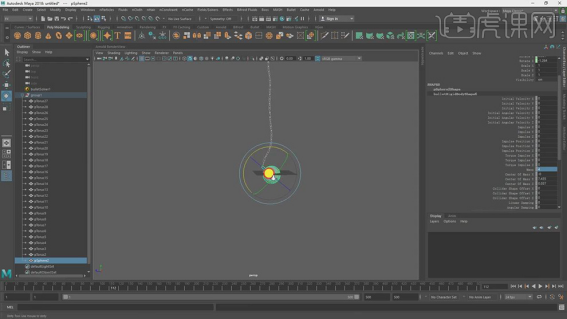
10.【右键】往左上滑动,新建【平面】,按【R】调整大小。按【右键】向下拖动,新建【盒子】,调整【大小】。选择【边模式】,选择【所有边】,按【Shift】右键,往右滑【Bevel Edge】,调整【参数】。
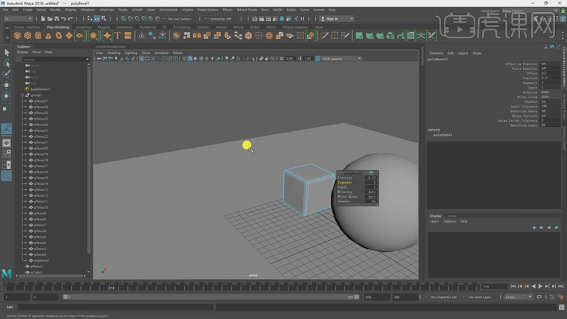
11.按【Ctrl+D】复制盒子,使用【W】移动工具,调整【位置】。【Shift+D】重复上次操作,调整【位置】,【Ctrl+G】编组。
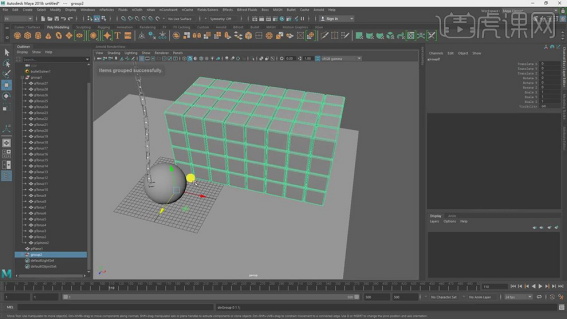
12.选择【盒子】,点击【Bullet】,点击【Acture Rigld Body】后方的方框,调整【Mas】0.002,调整【Collider shape Type】Box,调整【Friction】1,点击【Apply and close】。
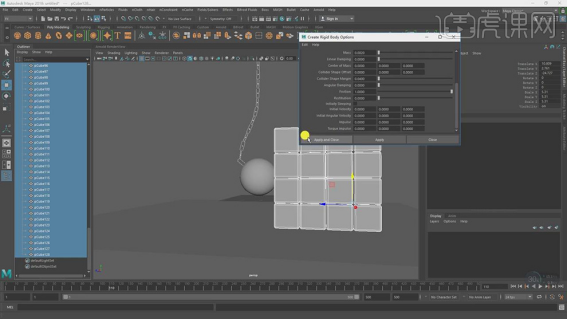
13.选择【地面】,点击【Bullet】-【Passive Rigld Body】,点击【Apply and close】。
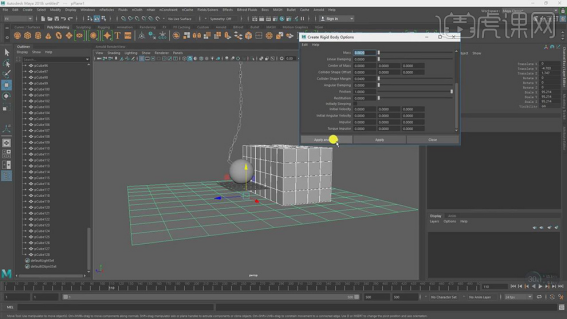
14.选择【盒子】模型,调整【initially Sleeping】on。
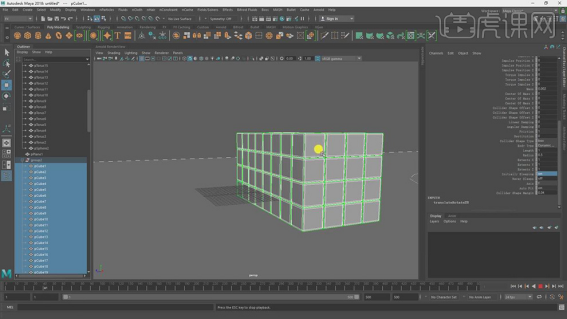
15.点击【Arnold】-【Render】。【打开】Hypershade,点击【Windows】-【shader】-【Surface】,将其【连接】,选择【铁链】模型,按【右键】上滑动,赋予给铁链。
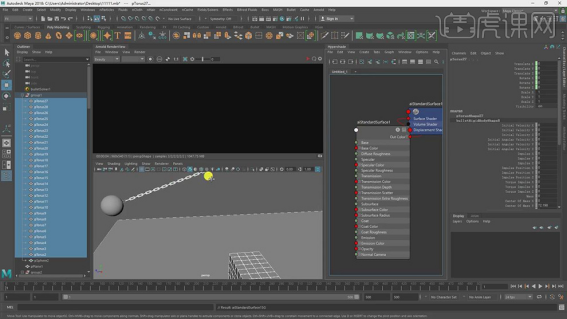
16.点击【Arnold】-【Light】-【Skydome light】,点击【Colro】,选择【文件】,将其连接,调整【参数】。
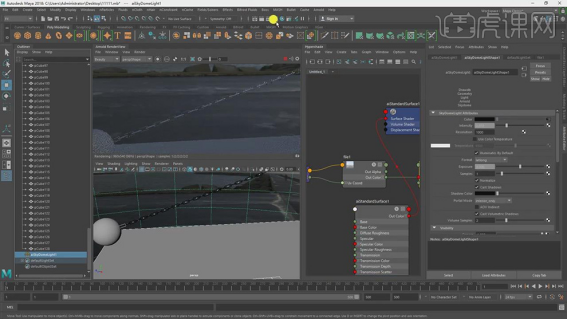
17.点击【渲染设置】,调整【Arnold Renderer】面板参数。
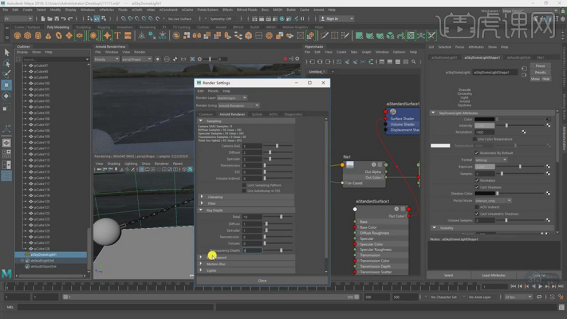
18.【打开】Hypershade,点击【Windows】-【shader】-【Surface】,将其【连接】,选择【球体】模型,调整【材质】颜色,按【右键】上滑动,赋予给球体。
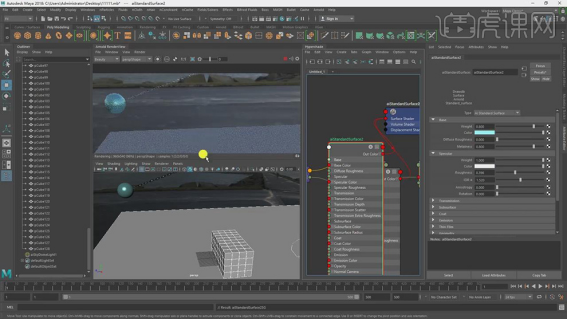
19.【Hypershade】面板,点击【Windows】-【shader】-【Surface】,将其【连接】,选择【盒子】模型,调整【材质】颜色,按【右键】上滑动,赋予给盒子。
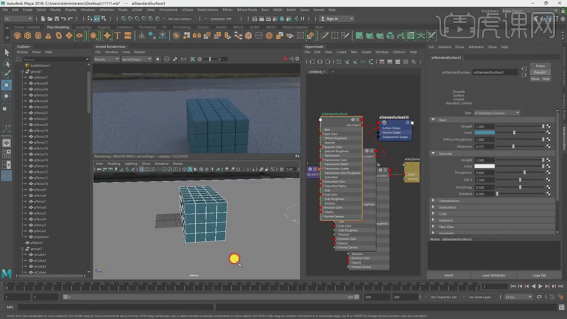
20.【Hypershade】面板,点击【Windows】-【shader】-【Surface】,将其【连接】,选择【平面】模型,调整【材质】颜色。
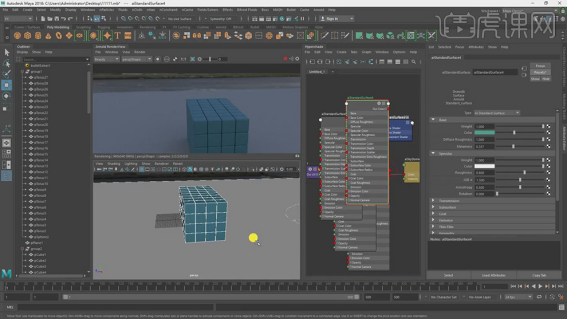
21.按【右键】上滑动,赋予给平面。

上方的步骤就分享maya玛雅动力学碰撞的方法,操作步骤有些多,但是小编相信大家认真的学就可以制作出来的,当你制作出来之后就会有满满的成就感,所以大家快去学习吧!最后,小编希望以上的操作步骤可以帮到你!
本篇文章使用以下硬件型号:联想小新Air15;系统版本:win10;软件版本:Maya 2018。